Windows 10-ში საქაღალდის შაბლონის შეცვლა
როგორ შევცვალოთ დისკის, საქაღალდის ან ბიბლიოთეკის ხედვის შაბლონი Windows 10-ში
თუ იყენებთ File Explorer-ს, შეიძლება უკვე იცით, რომ მას აქვს კარგი ფუნქცია თითოეული საქაღალდის ხედვის პარამეტრის მორგებისთვის. Windows 10-ში მას აქვს ხუთი საქაღალდის შაბლონი - ზოგადი ელემენტები, დოკუმენტები, სურათები, მუსიკა და ვიდეოები. ეს დამატებით მოქნილობას მატებს თქვენი პერსონალური მონაცემების სანახავად. აი, როგორ შეცვალოთ საქაღალდის შაბლონი საქაღალდის, დისკის ან ბიბლიოთეკისთვის Windows 10-ში.
რეკლამა
File Explorer-ის მომხმარებლებმა შეიძლება შეამჩნიონ, რომ როდესაც ათვალიერებთ საქაღალდეს, რომელიც შეიცავს გარკვეულ ფაილებს აკრიფეთ, ვთქვათ სურათები, აპლიკაცია აჩვენებს ფაილების ჩამონათვალს ოდნავ განსხვავებულად სხვა თქვენგან საქაღალდეებისგან აქვს. ის ამატებს დამატებით სვეტებს, აჩვენებს EXIF და სურათების გადახედვა, მუსიკალური ფაილების ტეგების ჩვენება. Windows ცდილობს ავტომატურად მოახდინოს ფაილის ხედვის ოპტიმიზაცია ხუთი შაბლონიდან ერთის გამოყენებით.
- ზოგადი ნივთები
- დოკუმენტები
- სურათები
- მუსიკა
- ვიდეოები
Windows 10-ს შეუძლია ავტომატურად აღმოაჩინოს რომელი შაბლონი გამოიყენოს საქაღალდეზე მისი შინაარსის ანალიზით. თუ საქაღალდე შეიცავს ფაილის სხვადასხვა ტიპს, მაშინ გამოყენებული იქნება ზოგადი ელემენტების შაბლონი, თუ ამ საქაღალდეში არსებული ფაილების უმეტესობა არ არის კონკრეტული ფაილის ტიპი.
თქვენ შეგიძლიათ ავტომატურად უგულებელყოთ File Explorer-ის მიერ მინიჭებული ნაგულისხმევი საქაღალდის შაბლონი და ხელით შეცვალოთ იგი ნებისმიერი საქაღალდისთვის. აი, როგორ შეიძლება ამის გაკეთება.
Windows 10-ში საქაღალდის შაბლონის შესაცვლელად,
- გადადით მშობლის საქაღალდეში (ეს კომპიუტერი დისკისთვის), რომელიც შეიცავს ქვესაქაღალდეს, რომლისთვისაც გსურთ შაბლონის შეცვლა.
- დააწკაპუნეთ მარჯვენა ღილაკით საქაღალდეზე, რომლისთვისაც გსურთ შაბლონის შეცვლა და აირჩიეთ Თვისებები კონტექსტური მენიუდან.
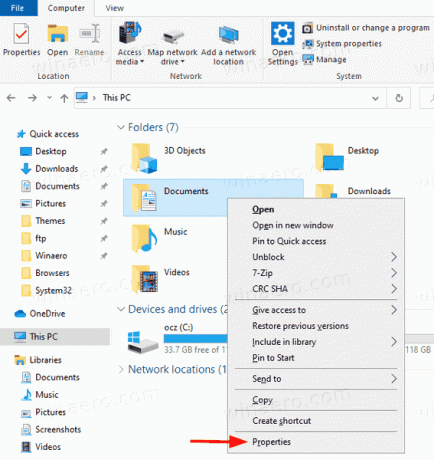
- თვისებების დიალოგში გადადით მორგება ჩანართი.

- აირჩიეთ შაბლონი ამ საქაღალდის ოპტიმიზაცია ჩამოსაშლელი სია და დააჭირეთ OK.
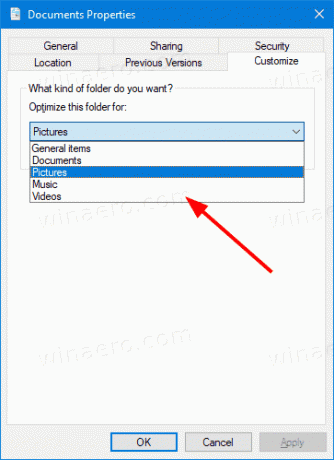
- თუ გსურთ, ასევე შეგიძლიათ გამოიყენოთ იგივე შაბლონი ყველა ქვესაქაღალდეზე ოფციის ჩართვით ასევე გამოიყენეთ ეს შაბლონი ყველა ქვესაქაღალდეზე.

თქვენ დაასრულეთ! საქაღალდის შაბლონი ახლა შეიცვალა.
ანალოგიურად, შეგიძლიათ შეცვალოთ ხედის შაბლონი ბიბლიოთეკისთვის.
შეცვალეთ საქაღალდის შაბლონი ბიბლიოთეკისთვის
- Გააღე ბიბლიოთეკები საქაღალდე.
- დააწკაპუნეთ მარჯვენა ღილაკით ბიბლიოთეკაზე, რომლისთვისაც გსურთ შეცვალოთ ხედის შაბლონი.
- აირჩიეთ Თვისებები კონტექსტური მენიუდან.
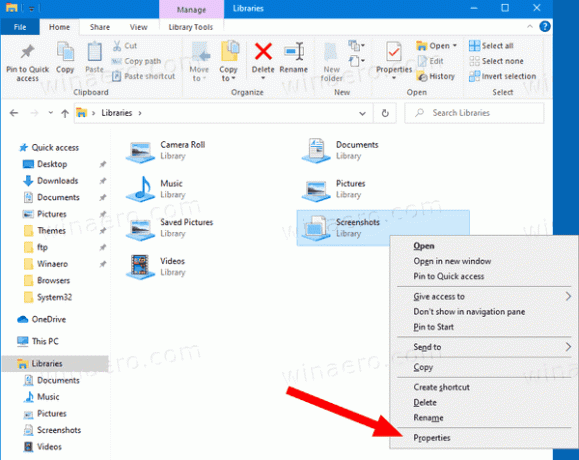
- აირჩიეთ სასურველი ხედვის შაბლონი ქვემოთ ამ ბიბლიოთეკის ოპტიმიზაციადა დააწკაპუნეთ OK.
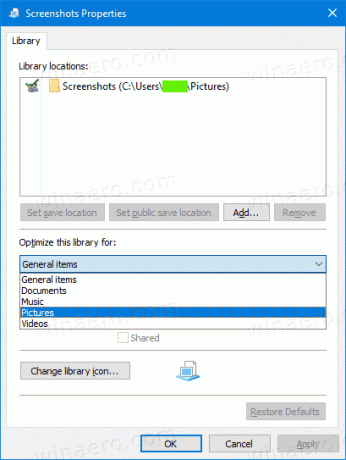
- თქვენ ასევე შეგიძლიათ შეცვალოთ ხედის შაბლონი ღია ბიბლიოთეკისთვის პირდაპირ ლენტიდან დაწკაპუნებით ბიბლიოთეკის ხელსაწყოები > მართვა > ბიბლიოთეკის ოპტიმიზაცია > შაბლონის სახელი.

Ის არის!
Დაკავშირებული სტატიები:
- Windows 10-ის ყველა საქაღალდის საქაღალდის ხედვის შაბლონის შეცვლა
- სარეზერვო საქაღალდის ნახვის პარამეტრები Windows 10-ში
- Windows 10-ში შეცვალეთ ჯგუფი და დაალაგეთ საქაღალდის ხედის მიხედვით
- დაამატეთ Customize ჩანართი Desktop Folder-ში Windows 10-ში
- როგორ შევცვალოთ საქაღალდის ხატულა Windows 10-ში
- შეცვალეთ ჩამაგრებული საქაღალდის ხატულა სწრაფი წვდომით Windows 10-ში
- ამოიღეთ Customize Tab ფაილის თვისებებიდან Windows 10-ში
- ამოიღეთ უსაფრთხოების ჩანართი ფაილის თვისებებიდან Windows 10-ში

